Диск на яндексе: Яндекс Диск на компьютере — Яндекс Диск. Справка
Содержание
Изменения в настройке отправки на Яндекс.Диск
Чтобы защитить пользователей, Яндекс отключает вход по основному паролю аккаунта для сторонних приложений и сервисов. Например, скоро нельзя будет зайти под учетной записью Яндекса в почтовый клиент Outlook — необходимо будет создать отдельный пароль. Изменения затронули и отправку на Диск с фотоловушки KUBIK.
Если вы настраиваете отправку на Яндекс.Диск впервые, воспользуйтесь этой инструкцией: KUBIK: Инструкция по настройке отправки на Яндекс.Диск
Что изменилось?
До сентября 2020 – единый логин и пароль для всех сервисов и приложений
Пароль от аккаунта Яндекса использовался для почты, приложений и сервисов. Чтобы настроить отправку с фотоловушки на Яндекс.Диск нужно было ввести логин и пароль от аккаунта в настройках мобильного приложения KUBIK.
После сентября 2020 – основной пароль для сервисов Яндекса и дополнительные для сторонних приложений и сервисов
Чтобы защитить пользователей, Яндекс изменил настройки авторизации — теперь доступ сторонних приложений к аккаунту контролируется с помощью паролей приложений. Нужно будет создать отдельный пароль для каждого стороннего приложения или программы, которым требуется ваш пароль на Яндексе, в том числе и для фотоловушки KUBIK. Вход по логину и паролю будет доступен только для официальных сайтов и приложений Яндекса: Яндекс.Почта, Яндекс.Диск и др.
Нужно будет создать отдельный пароль для каждого стороннего приложения или программы, которым требуется ваш пароль на Яндексе, в том числе и для фотоловушки KUBIK. Вход по логину и паролю будет доступен только для официальных сайтов и приложений Яндекса: Яндекс.Почта, Яндекс.Диск и др.
Если отправка на Диск настроена по основному паролю, нужно ли менять настройки?
Да. Яндекс вводит это обновление постепенно. В любой момент отправка фото на Диск может перестать работать из-за того, что она была настроена с использованием пароля от аккаунта, а не от приложения. Поэтому мы настоятельно рекомендуем провести перенастройку фотоловушки в ближайшее время.
Чтобы перенастроить отправку, получите пароль приложения и измените настройки:
1. Войдите в Яндекс под своим логином и паролем.
2. Перейдите на страницу Яндекс.Паспорта.
3. Нажмите «Включить пароли приложений».
4. Нажмите «Создать новый пароль».
5. Выберите тип приложения «Файлы». Введите произвольное название приложения, например «Пароль для KUBIK».
Введите произвольное название приложения, например «Пароль для KUBIK».
6. Скопируйте и сохраните пароль приложения. Созданный пароль можно увидеть только один раз. Если вы ввели его неправильно и закрыли окно, удалите текущий пароль и создайте новый.
Один пароль приложения можно использовать для нескольких фотоловушек KUBIK, если отправка с них настроена на один и тот же логин Яндекса.
7. Войдите в мобильное приложение KUBIK, выберите «Настройки», далее «Настройки отправки», затем «Настройки Яндекс.Диск».
8. Поменяйте старый пароль от аккаунта на полученный пароль приложения.
9. Сохраните настройки. Если при вводе логина или пароля допущена ошибка, на экране появится всплывающее окно «Ошибка авторизации».
10. Отсоединитесь от ловушки и протестируйте отправку фото.
Посмотрите видео по обновлению настроек отправки на Яндекс.Диск в мобильном приложении KUBIK.
youtube.com/embed/M01Z7ece9YM?feature=oembed&enablejsapi=1&origin=https%3A%2F%2Fkubikcam.ru&iv_load_policy=3&modestbranding=1&rel=0&autohide=1&playsinline=0&autoplay=0″ frameborder=»0″ sandbox=»allow-scripts allow-same-origin allow-presentation allow-popups allow-popups-to-escape-sandbox» scrolling=»no» src=»https://www.youtube.com/embed/M01Z7ece9YM?feature=oembed&enablejsapi=1&origin=https%3A%2F%2Fkubikcam.ru&iv_load_policy=3&modestbranding=1&rel=0&autohide=1&playsinline=0&autoplay=0″>
Вы также можете изменить пароль с помощью sms-команды, для этого должны быть включена обработка sms-сообщений в настройках фотоловушки.
SMS-команда: YD [пользователь] [пароль от приложения] [папка]
Отправьте эту команду на номер установленной sim-карты с номера телефона администратора фотоловушки. Пример sms: YD [email protected] mypassword /myfolder
Если смена пароля прошла успешно, в ответ придет sms с кодом «YD OK». Если в ответном sms пришел код «YD ERROR» проверьте правильность введенного логина и пароля приложения. Если от фотоловушки не приходят sms, проверьте баланс.
Если в ответном sms пришел код «YD ERROR» проверьте правильность введенного логина и пароля приложения. Если от фотоловушки не приходят sms, проверьте баланс.
Отметим, что в фотоловушке KUBIK изначально реализовано шифрование паролей аккаунтов пользователей, но так было не во всех приложениях и сервисах других разработчиков, поэтому Яндекс ввел новые правила авторизации в сервисах. Если у вас возникли трудности с настройками Яндекс.Диска пишите в наше сообщество ВКонтакте или звоните по телефону +7 (8182) 63-90-91
Как работает Яндекс.Диск
Рубрика: Soft
Опубликовано 03.12.2015 ·
Комментарии: 6 комментариев
·
На чтение: 6 мин
·
Просмотры:
3 326
Привет!
Я пробовал работать с облачными дисками:
- Google Drive,
- Dropbox,
- Mega,
- Облако@mail.ru,
- OneDrive ( ex. SkyDrive),
- iDrive.

Всеми ими (кроме Mega и OneDrive) пользуюсь и сейчас. Иногда.
Но лидер по удобству и постоянный мой помощник, это Яндекс.Диск.
Что представляет собой облачный сервис Яндекс.Диск?
Объясню совсем просто.
Где-то в другой галактике там, в другом городе, далеко, есть принадлежащее Яндексу здание. В нем устроены комнаты для мощных серверов, которые хранят терабайты данных.
На каком-то сервере выделяется место и под ваши файлы. Для этого нужно только завести себе аккаунт в Яндексе. Ну, проще говоря, почтовый ящик.
Вот и всё.
Кликаете сюда
И вы тут
Первое преимущество Яндекс.Диска — все элементы управления абсолютно логичны. Не нужно никаких инструкций. Всё понятно с первого взгляда.
Второе преимущество — достаточный для большинства нужд бесплатный объем под хранение файлов. Сразу дают 10 Гб. За приглашения друзей еще 10 Гб. За включение опции автозагрузки фото с мобильного телефона — еще 32 Гб. Итого можно без трудов подключить 42 Гб, а если с приглашениями, то 52 Гб.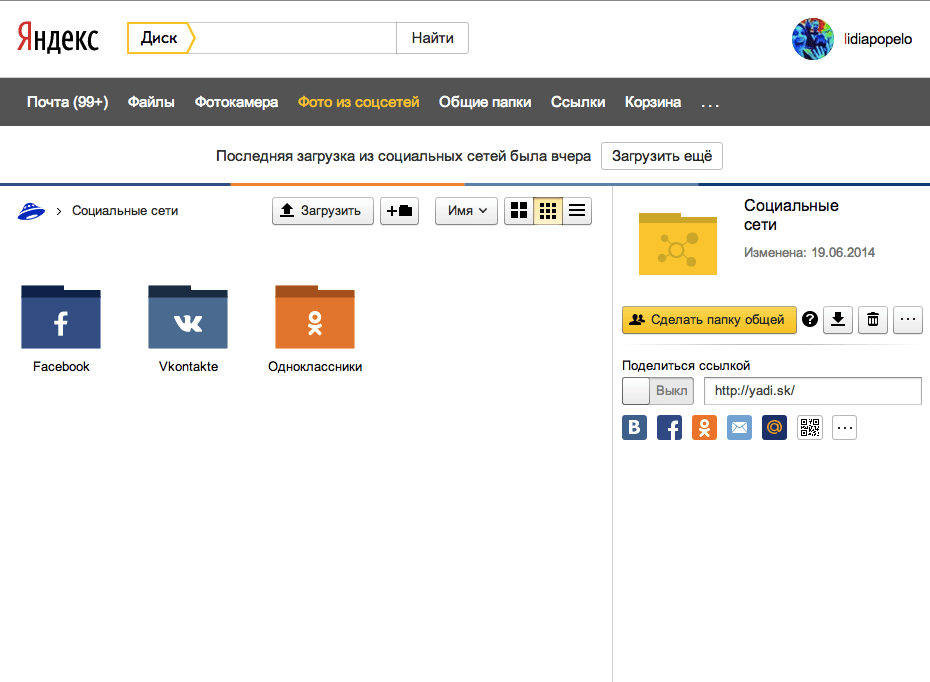
Да, есть облака, где сразу дают 100 Гб бесплатно, но они уступают в удобстве Яндекс.Диску.
Как сделать автозагрузку фото из смартфона в облако Яндекс.Диска
Ставите на свой смартфон Яндекс.Диск из Google Play.
На смартфоне он выглядит вот так —
Безлимит для фото я не включаю, потому что тогда фото не будут синхронизироваться с десктопным Яндекс.Диском.
Далее заходим в настройки —
И вот тут выбираем, как будем Автозагружать на облачный Яндекс.Диск фото — только по Wi-Fi, по Wi-Fi+мобильному трафику.
У меня тариф на мобиле с безлимитным интернетом, поэтому вообще насчет Wi-Fi не беспокоюсь. Ставлю «По любой сети».
Если у вас на мобиле интернет лимитированный, то ставьте «Загружать только по Wi-Fi»
Итак, выбрали Автозагрузку — Яндекс увеличит вам бесплатный объем на 32 Гб.
Ставим Яндекс.Диск десктоп
Ставьте обязательно. Исключительно удобная штука. Тогда у вас на компьютере будет локальная копия всех файлов, которые хранятся в облачном Яндекс. Диске. А также все фото и видео с телефона.
Диске. А также все фото и видео с телефона.
Вот ссылка на установку https://disk.yandex.ru/download/#pc
Инсталлируйте, следуя указаниям программы-установщика.
У вас на Панели задач Windows появится вот такой значок —
Кликайте по нему и настройте ваш Яндекс.Диск десктоп —
Обратите внимание на эту настройку —
Я не ставлю безлимитную автозагрузку только потому, что тогда не будет синхронизации фото между мобилой и десктопом. Для меня это важно. Так более удобно, когда щелкнул смартом фото и знаешь, что через несколько минут оно уже на твоем компьютере.
Далее.
На компьютере у вас появится папка Яндекс.Диска. Она по умолчанию на диске С, но ее можно без проблем перенести на другой диск. Так удобнее, когда у вас на компьютере физический диск разбит на 2 виртуальных. Например С и D. Или если у вас на компьютере 2 физических диска. На диск С ставят систему и программы, а на втором диске хранятся данные. Грамотно будет поставить первым диском твердотельный SSD. У него скорость примерно в 10 раз выше, чем у HDD диска. А вторым диском как раз ставим HDD. Он медленнее, но зато долговечнее и лучше подходит для хранения данных. В целом же, при таком «тандеме», скорость загрузки Windows и работы программ увеличивается в разы.
У него скорость примерно в 10 раз выше, чем у HDD диска. А вторым диском как раз ставим HDD. Он медленнее, но зато долговечнее и лучше подходит для хранения данных. В целом же, при таком «тандеме», скорость загрузки Windows и работы программ увеличивается в разы.
Перенос папки Яндекс.Диска с С на D делается на этой вкладке Настроек Яндекс.Диска десктоп —
Еще одно преимущество десктопного Яндекс.Диска — вы можете работать в группе. То есть поставили себе Яндекс.Диск на десктоп. И ваш сотрудник/коллега тоже. Далее на облачном Яндекс.Диске делаете общими нужные папки. Для этого просто в облаке кликаете на нужной папке правой кнопкой мыши и далее Настроить доступ. Далее там всё будет интуитивно понятно, как делать.
Когда папка в облаке стала общей, то ее содержимое автоматически синхронизируется с соответствующей папкой на вашем компьютере и на компьютере вашего коллеги.
Теперь если вы внести изменение в какой-то файл в этой папке, то этот же файл изменится в этой же папке у вашего коллеги. И наоборот.
И наоборот.
Правила синхронизации на Яндекс.Диске. Как, что и где сохраняется и удаляется
Итак, если вы сделали всё, что я написал, то у вас:
- На Яндексе есть доступ к вашему облачному Яндекс.Диску
- На смартфоне установлен мобильный Яндекс.Диск
- На компьютере установлен Яндекс.Диск десктоп
Теперь если вы на смартфоне сделали фото, то оно автоматически копируется в облако и на компьютер. Также вы его наблюдаете в мобильном Яндекс.Диске.
Важно! —
Если вы удалили фото с телефона (то есть из галереи, из той папки где хранятся фотки на телефоне), то это фото НЕ удаляется из облака, десктопа и его видно в мобильном Яндекс.Диске.
То есть если вы случайно удалили фото с телефона или просто потеряли телефон, или утопили его, или хряснули о пол, или телефон украли, то про фото можно не беспокоиться. Они лежат в облаке Яндекс.Диска и на вашем компьютере. Целые и невредимые.
Это же верно и в обратную сторону.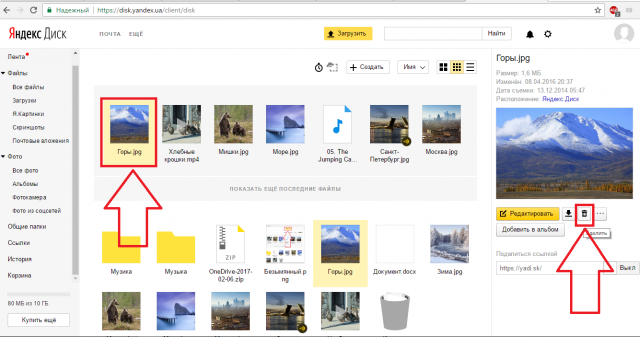 То есть если вы удалили фото с папки в облаке Яндекс.Диска, то оно НЕ удаляется из галереи в телефоне.
То есть если вы удалили фото с папки в облаке Яндекс.Диска, то оно НЕ удаляется из галереи в телефоне.
То есть синхронизация с телефоном идет только в одну сторону — из телефона в облако. В обратную сторону — из облака в галерею телефона синхронизации нет. То есть, если вы загрузили в папку Фотокамера на облаке какое-то фото/видео, то оно НЕ появится в телефоне в галерее.
Важно! Всё то же самое, о чём я тут говорю про фото, происходит и с видео. Абсолютно.
Ёще раз повторю:
- Вы сделали фото на телефоне. Оно появляется в компьютере в папке Яндекс.Диска и оно появляется в облаке Яндекс.Диска. Также вы его видите через мобильный Яндекс.Диск.
- Вы удалили фото с телефона. Оно ОСТАЕТСЯ в папке Яндекс.Диска, в облаке Яндекс.Диска. Также вы его видите через мобильный Яндекс.Диск.
- Вы удалили фото в облаке. Оно удаляется из соответствующей папки компьютера и вы его не видите в мобильной версии. Но оно осталось в самом телефоне, в папке Андроида.

- Помните, что если ваши папки синхронизированы с коллегами, то если кто-то из вас удалил файл из синхронизированной папки, то он удалится со всех компьютеров.
Примечание: если это было фото из папки Фотокамера, то в телефоне оно останется. А вот если это было не фото/видео и не из папки Фотокамера, то всё, капут, удалится со всех компьютеров.
P.S. Хотите получать уведомления о новых статьях этого блога?
Нажмите на эту кнопку —
Метки: Яндекс.Диск
disk.yandex.ru — urlscan.io
Просмотрено 2563 раз между
27 декабря 2022 г. и
27 декабря 2022 г.
Общая информация
Открыть в поиске
| Гео | Российская Федерация (RU) — |
| Домен | yandex. ru (Зарегистрированный домен) ru (Зарегистрированный домен) |
| КАК | AS13238 — ЯНДЕКС, RU Примечание. IP может быть объявлен несколькими AS. Это не показано. |
| Регистратор | РИПЕНКЦ |
| Маршрут | 87.250.224.0/19 (маршрут ASN) |
| ПТР | disk-front.stable.qloud-b.yandex.net (PTR-запись основного IP) |
| IPv4 | 87.250.250.50 |
| IPv6 | 2a02:6b8::2:50 |
Живой скриншот
Наведите курсор, чтобы развернуть
Внимание : Это снимок этого веб-сайта в реальном времени, мы не размещаем и не контролируем его!
Прямые обращения
Сводка страниц, размещенных на этом домене
Последние сканирования
(всего 779)
Показать все
| URL-адрес | Эпоха | Размер | IP-адресов | ||||
|---|---|---|---|---|---|---|---|
downloader. disk.yandex.ru/preview/67cbfcd67ee807587efa15cda49a8063065249ddbbd… disk.yandex.ru/preview/67cbfcd67ee807587efa15cda49a8063065249ddbbd… | 2 дня | 123 Б | 1 | 1 | 1 | ||
| disk.yandex.ru/i/uidQsQBTOi0Kjw | 6 дней | 3 МБ | 165 | 29 | 9 | ||
| disk.yandex.ru/d/n7Bcln5V416xnw | 6 дней | 969 КБ | 105 | 25 | 9 | ||
disk. yandex.ru/i/WPc7qEYD1iDazA yandex.ru/i/WPc7qEYD1iDazA | 6 дней | 1 МБ | 106 | 28 | 10 | ||
| disk.yandex.ru | 6 дней | 15 МБ | 68 | 6 | 1 |
Входящие посещения
Сводка страниц, которые обращались к этому домену
Последние сканирования
(всего 1784)
Показать все
| URL-адрес | Эпоха | Размер | IP-адресов | ||||
|---|---|---|---|---|---|---|---|
disk. yandex.com/d/GqqkOre-ADzFsg?w=1 yandex.com/d/GqqkOre-ADzFsg?w=1 | 5 дней | 1 МБ | 119 | 28 | 9 | ||
| ledice.ru | 9 дней | 5 МБ | 212 | 11 | 3 | ||
| proshow.at.ua | 13 дней | 2 МБ | 127 | 24 | 4 | ||
proshow. at.ua at.ua | 14 дней | 2 МБ | 110 | 18 | 4 | ||
| proshow.at.ua | 15 дней | 2 МБ | 110 | 18 | 4 |
Последние скриншоты
Скриншоты страниц, размещенных на этом домене
Связанная инфраструктура
Сводка инфраструктуры, с которой страницы, размещенные на этом домене, часто общались
Связанные скриншоты
Скриншоты страниц, которые общались с этим доменом
Недавно наблюдаемые имена хостов на disk.
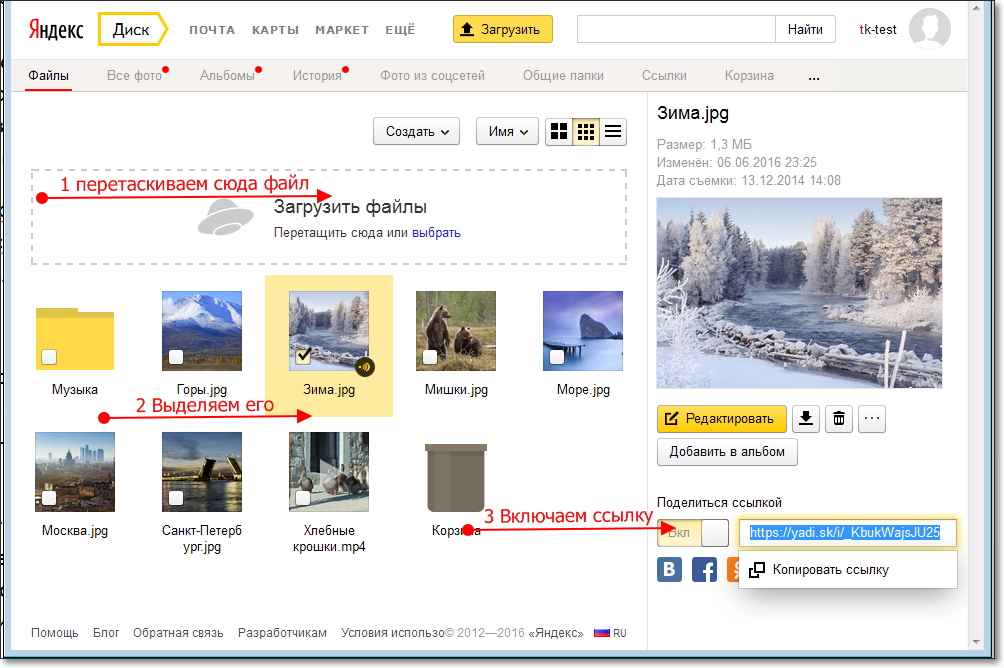 yandex.ru
yandex.ru
Поиск новых обнаруженных доменов и имен хостов возможен на нашей платформе urlscan Pro.
www.disk.yandex.ru
| 2020-03-11
m.disk.yandex.ru
| 2015-08-31
beta.disk.yandex.ru
| 2014-03-11
Downloader.disk.yandex.ru
| 2013-12-25
disk.yandex.ru
| 2013-04-08
Записи DNS
Получены через ЛЮБОЙ запрос DNS
| АААА | 2a02:6b8::2:50 (ТТЛ: 344) |
WHOIS для disk.yandex.ru
домен: YANDEX.RU сервер: ns1.yandex.ru. 213.180.193.1, 2а02:6б8::1 сервер: ns2.yandex.ru. 93.158.134.1, 2а02:6б8:0:1::1 сервер: ns9.z5h64q92x9.сеть. состояние: ЗАРЕГИСТРИРОВАНО, ДЕЛЕГИРОВАНО, ПРОВЕРЕНО орг: ЯНДЕКС, ООО. идентификатор налогоплательщика: 7736207543 регистратор: RU-CENTER-RU админ-контакт: https://www.nic.ru/whois создано: 1997-09-23T09:45:07Z оплачено до: 2023-09-30T21:00:00Z свободная дата: 2023-11-01 источник: ТЦИ Последнее обновление 27.12.2022T06:56:31Z
Яндекс.Диск в App Store
Описание
Яндекс Диск
Облачное хранилище | Файлы, фото, видео
Яндекс Диск — удобное и надежное облако для хранения всех ваших фото, видео и документов. Ваши файлы в безопасности с Яндекс Диском благодаря встроенной проверке на вирусы и шифрованию, которые можно использовать в любое время на любом устройстве.
— 5 ГБ бесплатно
Всем новым пользователям Яндекс Диска бесплатно предоставляется 5 ГБ. А с тарифными планами Яндекс 360 Премиум вы можете добавить до 3 ТБ дополнительного места.
— Автоматическая загрузка фото и видео с телефона
Нет необходимости заниматься файлами вручную: их можно сразу загрузить в облако. Вы не потеряете свои альбомы или видео, даже если что-то случится с вашим телефоном.
— Любое устройство
Нет необходимости передавать фотографии и документы через сторонние сервисы. Яндекс Диск всегда доступен, где бы вы ни находились: на компьютере, на телефоне, на планшете. Просто установите бесплатное приложение.
Яндекс Диск всегда доступен, где бы вы ни находились: на компьютере, на телефоне, на планшете. Просто установите бесплатное приложение.
— Умный поиск
Введите любое слово, например «Паспорт» или «Кот», и Яндекс Диск найдет все связанные изображения.
— Легко поделиться
Делитесь фотографиями из отпуска или рабочими папками с помощью ссылки. Создавайте ссылки на электронные таблицы, документы или презентации и отправляйте их в мессенджере или по электронной почте.
— Видеовстречи по ссылке
С помощью Яндекс Телемост можно устраивать рабочие конференции и семейные чаты. Совершайте видеозвонки на любом устройстве без ограничений по времени. Организовывайте звонки прямо в приложении Яндекс Диск, не переключаясь на Zoom, Skype, WhatsApp или любые другие сервисы.
— Неограниченное хранилище для фото и видео с телефона на тарифных планах Яндекс 360 Премиум.
Яндекс Диск — это российское облачное хранилище файлов, аналогичное Dropbox, Google Drive и iCloud.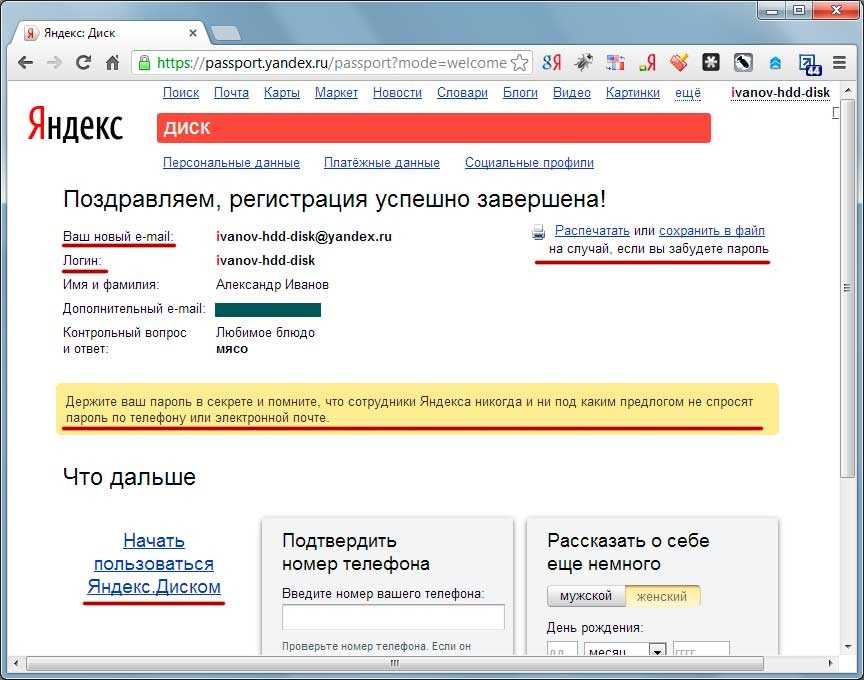 Данные хранятся в нескольких экземплярах в разных дата-центрах в России, поэтому у вас всегда будет доступ к вашим файлам.
Данные хранятся в нескольких экземплярах в разных дата-центрах в России, поэтому у вас всегда будет доступ к вашим файлам.
Политика конфиденциальности Яндекса: https://yandex.ru/legal/confidential
Условия использования Яндекс.Диска: https://yandex.ru/legal/disk_termsofuse
Версия 4.63
Вы просили, а мы доставили: несколько аккаунтов на одном Яндекс Диске. Теперь вы можете быстро переключаться между
учетными записями без повторного ввода имени пользователя и пароля. Фото и видео загружаются на аккаунт
, который вы выбрали в настройках. Чтобы добавить учетную запись, нажмите на изображение своего профиля, а затем на знак плюс
.
Рейтинги и обзоры
33 Оценки
Разработчик, ООО «Яндекс», указал, что политика конфиденциальности приложения может включать обработку данных, как описано ниже. Для получения дополнительной информации см. политику конфиденциальности разработчика.
Для получения дополнительной информации см. политику конфиденциальности разработчика.
Данные, используемые для отслеживания вас
Следующие данные могут использоваться для отслеживания вас в приложениях и на веб-сайтах, принадлежащих другим компаниям:
Контактная информация
Идентификаторы
Данные, связанные с вами
Следующие данные могут быть собраны и связаны с вашей личностью:
Место расположения
Контактная информация
Пользовательский контент
Идентификаторы
Данные об использовании
Диагностика
Другие данные
Методы обеспечения конфиденциальности могут различаться в зависимости, например, от используемых вами функций или вашего возраста.

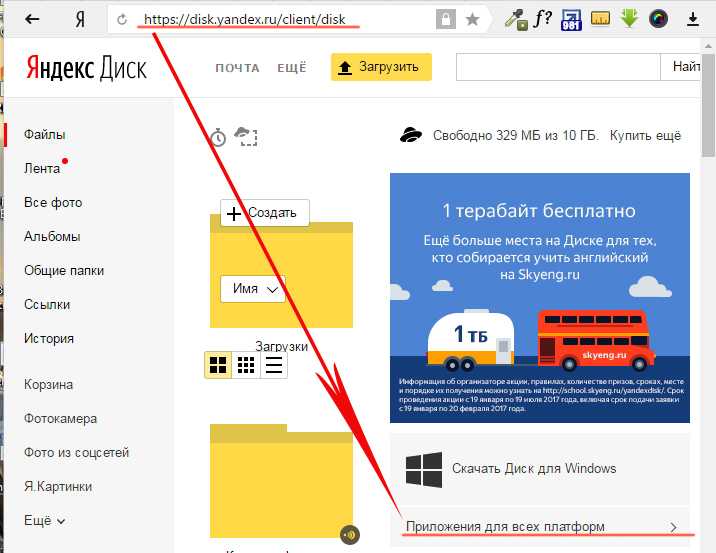

 nic.ru/whois
создано: 1997-09-23T09:45:07Z
оплачено до: 2023-09-30T21:00:00Z
свободная дата: 2023-11-01
источник: ТЦИ
Последнее обновление 27.12.2022T06:56:31Z
nic.ru/whois
создано: 1997-09-23T09:45:07Z
оплачено до: 2023-09-30T21:00:00Z
свободная дата: 2023-11-01
источник: ТЦИ
Последнее обновление 27.12.2022T06:56:31Z
